Personnaliser un webinaire dans Microsoft Teams
Thèmes
Personnalisez votre site d’événement en chargeant une image de bannière ou un logo et en choisissant un thème de couleur.
Pour personnaliser votre thème de webinaire, ouvrez votre webinaire et sélectionnez Thème sous Configuration.
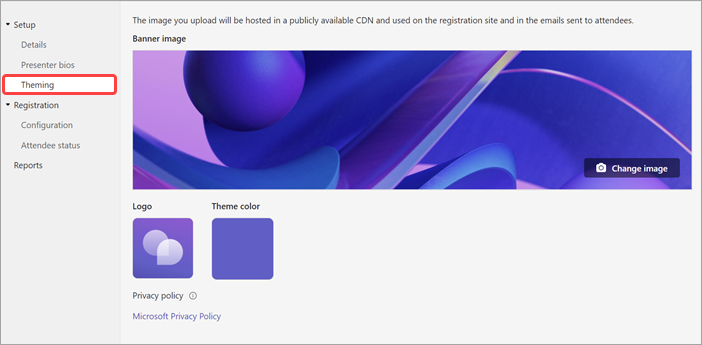
Important : Les images que vous chargez pour personnaliser les webinaires apparaissent dans le CDN disponible publiquement et utilisées sur le site d’inscription, ainsi que dans les e-mails envoyés aux participants.
Ajouter ou modifier une bannière
-
Sélectionnez Image de bannière > Modifier l’image.
-
Choisissez le fichier image que vous souhaitez ajouter, puis sélectionnez Ouvrir.
-
Positionnez l’image, puis sélectionnez Enregistrer.
Ajouter ou modifier un logo
-
Sélectionnez Logo > Choisir une autre image.
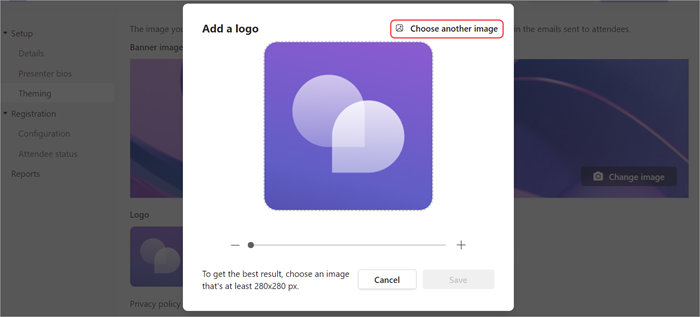
-
Choisissez le fichier image que vous souhaitez ajouter, puis sélectionnez Ouvrir.
-
Positionnez l’image, puis sélectionnez Enregistrer.
Ajouter ou modifier un thème de couleur
-
Sélectionnez Couleur de thème.
-
Choisissez la couleur dans laquelle vous souhaitez que les e-mails des participants et les liens de site d’inscription, les boutons et les icônes s’affichent.
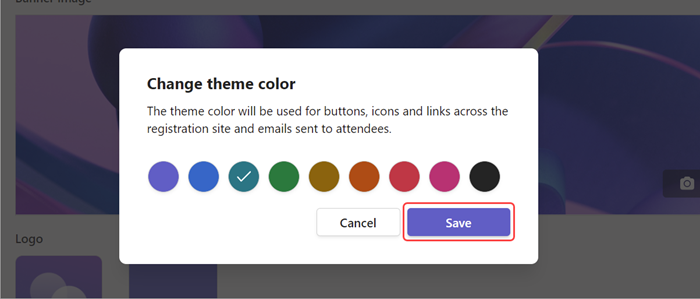
-
Sélectionnez Enregistrer.
Détails du présentateur
Donnez aux participants plus d’informations sur les présentateurs de webinaires en ajoutant des photos et des bios de présentateur.
Important : L’organisateur de l’événement est responsable du respect de la vie privée des présentateurs lors de l’ajout de leur bios et de leurs photos.
Ajouter et modifier le bio d’un présentateur
-
Accédez au bios du présentateur sous Configuration. Si vous n’avez pas encore ajouté de présentateur, vous serez invité à accéder à Détails pour en ajouter un.
-
Recherchez le présentateur pour lequel vous souhaitez ajouter un bio et sélectionnez Modifier bio.
-
Renseignez les détails sur le présentateur, tels que son e-mail, son poste et une description à son sujet. Lorsque vous avez terminé, sélectionnez Enregistrer.
-
Pour modifier les bio d’un présentateur, revenez au bios du présentateur sous Configuration et sélectionnez Modifier en regard de son nom.
Modifier la photo d’un présentateur
-
Accédez au bios du présentateur sous Configuration. Si vous n’avez pas encore ajouté de présentateur, vous serez invité à accéder à Détails pour en ajouter un.
-
Recherchez le présentateur pour lequel vous souhaitez ajouter une image et cliquez sur sa photo ou avatar actuel.
-
Sélectionnez Modifier l’image.
-
Pour utiliser une nouvelle image, sélectionnez Charger une autre image.
-
Modifiez l’image comme vous souhaitez qu’elle apparaisse aux autres, puis sélectionnez Ajouter.
-
Sélectionnez Enregistrer.










